Hướng dẫn Ghi đĩa DVD
23/02/2025
Nội dung bài viết
DVD là phương tiện lưu trữ và chia sẻ dữ liệu phổ biến, đồng thời mang đến trải nghiệm xem phim thú vị trên máy tính hoặc đầu đĩa DVD. Với ổ ghi DVD, bạn có thể dễ dàng tạo đĩa DVD bằng công cụ tích hợp sẵn trong hệ điều hành. Để phát đĩa trên đầu DVD, bạn có thể cần cài đặt thêm phần mềm hỗ trợ.
Quy trình thực hiện
DVD hình ảnh
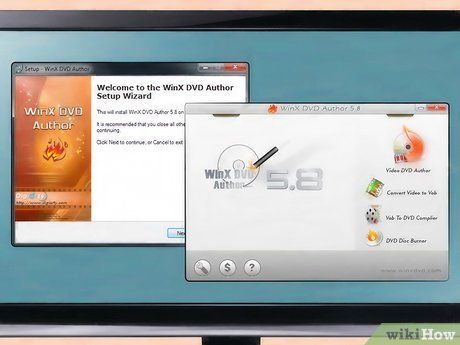
Tải và cài đặt phần mềm ghi đĩa DVD. Để ghi video vào đĩa DVD và phát được trên các thiết bị đọc DVD, bạn cần tải phần mềm ghi đĩa chuyên dụng, thường được gọi là phần mềm "làm đĩa DVD". Các phần mềm này sẽ chuyển đổi định dạng video để tương thích với đầu đĩa. Chúng thường không có sẵn trên máy tính, nhưng bạn có thể tìm bản dùng thử hoặc bản miễn phí đi kèm với ổ ghi DVD. Dưới đây là một số phần mềm phổ biến cho các hệ điều hành khác nhau:
- WinX DVD Author - winxdvd.com/dvd-author/ (Windows)
- Burn - burn-osx.sourceforge.net (Mac)
- DeVeDe - rastersoft.com/programas/devede.html (Linux)

Khởi tạo dự án video trong phần mềm làm DVD. Mỗi chương trình có giao diện và cách thực hiện khác nhau, nhưng thông thường, bạn sẽ thấy menu chính khi khởi động, cho phép lựa chọn loại DVD muốn tạo. Hãy chọn tab "Video" để bắt đầu.

Thêm tệp video vào dự án mới. Sau khi khởi tạo dự án, bạn có thể thêm tệp video đầu tiên. Các phần mềm hỗ trợ đa dạng định dạng video phổ biến, vì vậy bạn không cần lo lắng về việc chuyển đổi định dạng trước. Chỉ cần kéo thả tệp vào cửa sổ chương trình hoặc duyệt tệp từ máy tính.
- Bạn có thể ghi cả một bộ phim dài hoặc series TV vào đĩa DVD.
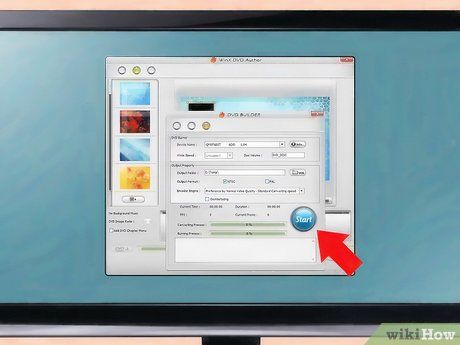
Bắt đầu quá trình chuyển đổi định dạng. Thông thường, các tệp video bạn thêm vào không ở định dạng MPEG-2 chuẩn cho DVD. Phần mềm sẽ tự động chuyển đổi tệp khi bạn thêm vào dự án hoặc sau khi hoàn tất. Quá trình này có thể tốn thời gian.
- Trong quá trình chuyển đổi, hãy chọn khu vực phù hợp cho đầu đĩa DVD. Ví dụ, Mỹ và Nhật Bản dùng NTSC, trong khi hầu hết châu Âu dùng PAL.
- Nếu dùng DeVeDe, quá trình chuyển đổi sẽ diễn ra ở bước cuối cùng.
- Nếu gặp lỗi, hãy sử dụng phần mềm chuyên dụng như Handbrake để xử lý.

Thiết kế menu DVD. Nhiều phần mềm làm DVD cung cấp công cụ tạo menu đơn giản, giúp bạn thiết kế menu cho video. Đĩa không cần menu vẫn có thể tự động phát khi đưa vào đầu đĩa.
- Với Burn trên Mac, nhấp vào biểu tượng Bánh xe và chọn "Use DVD theme" để kích hoạt menu mặc định.
- Khi tạo menu, tránh đặt các nút dọc theo viền để không bị cắt bỏ trên TV hoặc đầu đĩa cũ.

Chuẩn bị đĩa DVD trắng. Sau khi chuyển đổi video và tạo menu, bạn có thể bắt đầu ghi đĩa. Hãy đưa đĩa DVD-R trắng vào ổ ghi DVD trên máy tính. Đây là định dạng đĩa phù hợp nhất để tạo đĩa video DVD vì nó tương thích với hầu hết đầu đĩa. Một số đầu đĩa cũ có thể không đọc được đĩa DVD ghi.
- Nếu cửa sổ AutoPlay xuất hiện khi đưa đĩa vào, hãy đóng nó lại.
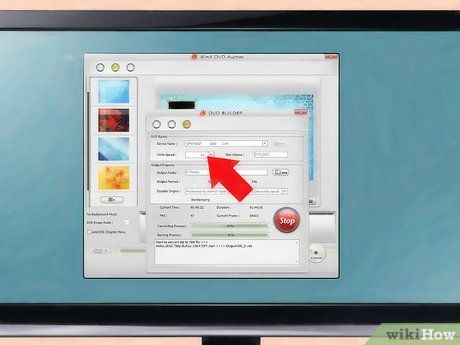
Mở menu Ghi (Burn) trong phần mềm làm đĩa DVD. Thao tác này tùy thuộc vào phần mềm bạn sử dụng. Trước khi ghi dự án lên đĩa, hãy kiểm tra một số thiết lập quan trọng:
- Đặt "Tốc độ Ghi" (Write Speed) ở mức thấp. Tốc độ cao có thể gây lỗi và làm đĩa không thể sử dụng được. Để đảm bảo đĩa hoạt động tốt, hãy chọn tốc độ 2X hoặc 4X.
- Nếu chưa chọn khu vực, hãy vào menu Burn và chọn khu vực phù hợp.
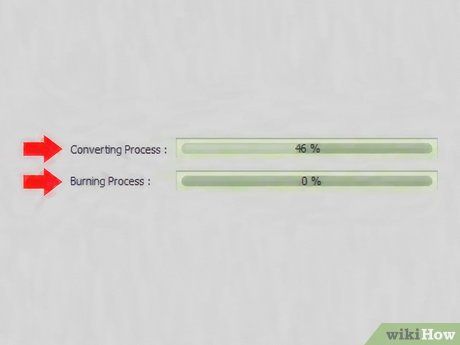
Bắt đầu ghi đĩa. Sau khi kiểm tra thiết lập, nhấn nút Bắt đầu (Start) hoặc Ghi (Burn) để bắt đầu quá trình. Nếu video chưa được chuyển đổi, phần mềm sẽ tự động thực hiện ở bước cuối. Quá trình này có thể mất nhiều thời gian, đặc biệt khi tốc độ ghi được đặt thấp. Tránh sử dụng máy tính trong lúc ghi để không làm gián đoạn hoặc gây lỗi.
- Nếu dùng DeVeDe, phần mềm sẽ tạo tệp ISO. Bạn cần tự ghi tệp ISO này ra đĩa. Xem hướng dẫn chi tiết bên dưới.
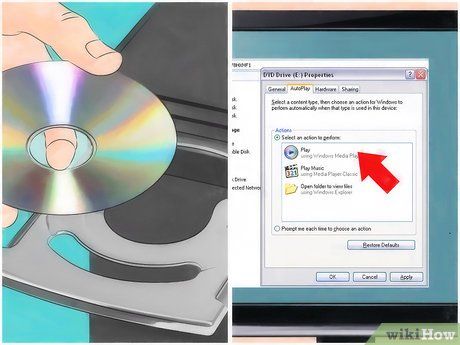
Kiểm tra đĩa vừa ghi. Sau khi hoàn tất, bạn có thể thử đĩa trên các đầu đĩa DVD. Lưu ý rằng không phải đầu đĩa nào cũng hỗ trợ đĩa DVD tự ghi, đặc biệt là các đầu đĩa đời cũ.
DVD Dữ liệu

Chuẩn bị đĩa DVD trống. Đưa đĩa DVD trống vào ổ ghi trên máy tính. Nếu muốn lưu dữ liệu cá nhân hoặc ngăn việc ghi đè, hãy dùng đĩa DVD-R hoặc DVD-R DL (Lớp Kép). Nếu muốn ghi lại hoặc chỉnh sửa nội dung, hãy sử dụng đĩa DVD-RW.
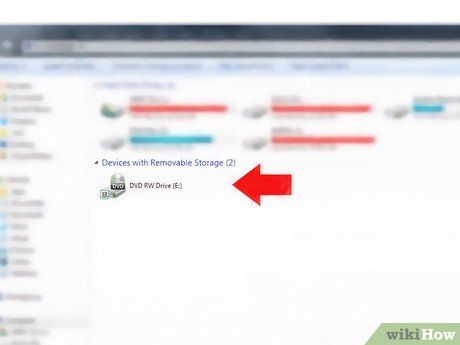
Mở DVD trong File Explorer (Khám phá Tập tin). Các hệ điều hành hiện đại cho phép ghi DVD trực tiếp từ File Explorer mà không cần phần mềm bổ sung. Chỉ cần mở đĩa trắng và sao chép tệp hoặc thư mục vào đó.
- Trên Windows 7 và các phiên bản mới hơn, bạn sẽ được hỏi cách sử dụng đĩa: như ổ USB hoặc như đĩa DVD truyền thống. Chọn "Như ổ đĩa rời USB" để có thể ghi đè nội dung, nhưng chỉ tương thích với Windows. Chọn "Với đầu đĩa CD/DVD" để tạo đĩa tương thích rộng rãi hơn.
- Trên OS X, đĩa trắng sẽ xuất hiện trên màn hình nền. Nhấp đúp để mở trong Finder.

Kéo và thả tệp vào cửa sổ đĩa trắng. Tệp gốc sẽ không bị mất. Bạn có thể sao chép tối đa 4.38GB dữ liệu vào đĩa DVD-R. Thanh trạng thái ở dưới cửa sổ sẽ hiển thị dung lượng còn trống.
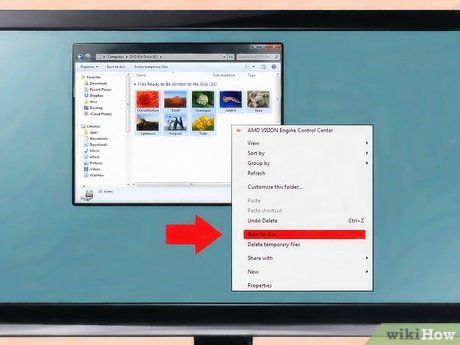
Ghi đĩa. Sau khi thêm tệp, bạn có thể lấy đĩa ra và sử dụng trên thiết bị khác. Quá trình này khác nhau tùy thuộc vào hệ điều hành và cài đặt máy tính.
- Nếu chọn "Như ổ đĩa rời USB" trên Windows, chỉ cần lấy đĩa ra sau khi sao chép. Đĩa sẽ hoạt động trên các máy tính Windows khác.
- Nếu chọn "Với đầu đĩa CD/DVD" trên Windows, nhấp vào nút "Hoàn tất ghi đĩa" để kết thúc quá trình.
- Trên OS X, nhấp vào nút Ghi (Burn) bên cạnh tên đĩa trong thanh bên trái.
ISO và Đĩa Ảnh Khác

Xác định tệp đĩa ảnh. Tệp này là bản sao chính xác của đĩa DVD/CD cần ghi. Quá trình này tạo ra một bản sao nguyên gốc. Định dạng phổ biến nhất là ISO, tương thích với Windows 7 trở lên và OS X. Các định dạng khác bao gồm CDR, BIN/CUE, DMG, CDI và NRG.
- Nếu dùng Windows Vista, XP hoặc cần ghi tệp ảnh khác ISO, hãy cài đặt phần mềm như ImgBurn (imgburn.com).

Chuẩn bị đĩa DVD trắng. Khi ghi tệp ảnh vào đĩa, bạn không thể ghi đè lên nội dung đã có. Sử dụng đĩa DVD-R để đảm bảo kết quả tốt nhất.
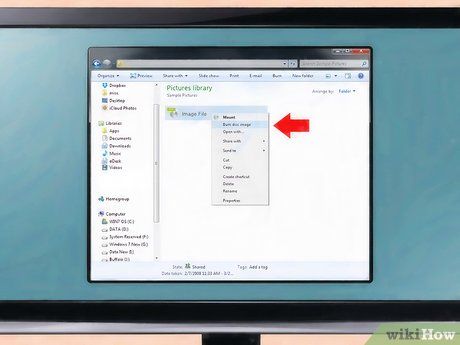
Mở phần mềm ghi đĩa ảnh. Quá trình này khác nhau tùy theo hệ điều hành và phần mềm:
- Trên Windows 7, 8, và 10: Nhấp chuột phải vào tệp ISO và chọn "Ghi vào đĩa" để mở tiện ích Windows Disc Image Burner.
- Trên OS X: Khởi động Disk Utility từ thư mục Tiện ích, sau đó kéo tệp ISO vào khung bên trái.
- Trên Windows Vista, XP hoặc khi ghi tệp không phải ISO: Khởi động phần mềm ghi ảnh và tải tệp ảnh cần ghi.

Bắt đầu ghi đĩa. Nhấp vào nút "Ghi" để bắt đầu quá trình ghi tệp ISO hoặc tệp ảnh khác lên đĩa DVD trắng. Quá trình này có thể mất vài phút, tùy thuộc vào tốc độ ghi và kích thước tệp.
Du lịch
Ẩm thực
Khám phá
Đi Phượt
Vẻ đẹp Việt Nam
Chuyến đi
Có thể bạn quan tâm

Top 5 Đánh giá chi tiết về trung tâm Anh ngữ Ocean Edu Quy Nhơn

12 Bí quyết vàng giúp các quý ông nuôi dưỡng hạnh phúc vợ chồng

Top 6 Bài văn cảm nhận sâu sắc về bài thơ Mời trầu của Hồ Xuân Hương (Ngữ văn 8 - Cánh diều) ấn tượng nhất

10 Kênh YouTube đỉnh cao giúp bạn chinh phục tiếng Anh

8 Thương hiệu khẩu trang chất lượng hàng đầu hiện nay


